TTEP.CN > 故障 >
Windows8怎么卸载IE9浏览器 Windows8卸载IE9浏览器的具体方法
Windows8怎么卸载IE9浏览器 Windows8卸载IE9浏览器的具体方法 IE9是我们常见的一款浏览器,它是能帮助我们浏览网页、视频的软件,不过不少用户觉得它不好用于是想卸载,那么Windows8怎么卸载IE9浏览器?不知道的朋友赶紧来看看小编整理的卸载IE9浏览器方法吧!
具体卸载方法:
1、右键左下角Win按钮,点击程序和功能,进入程序和功能页面。
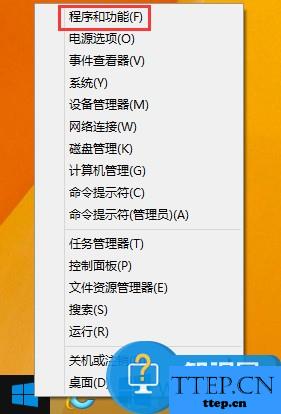
2、也可以通过双击这台电脑,点击卸载或更改程序,进入程序和功能。
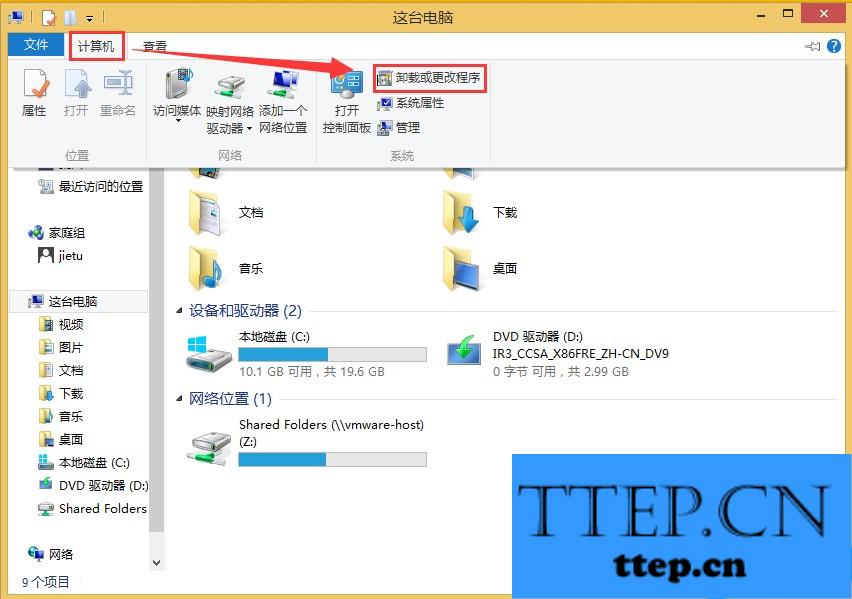
3、点击启用或关闭Windows功能。
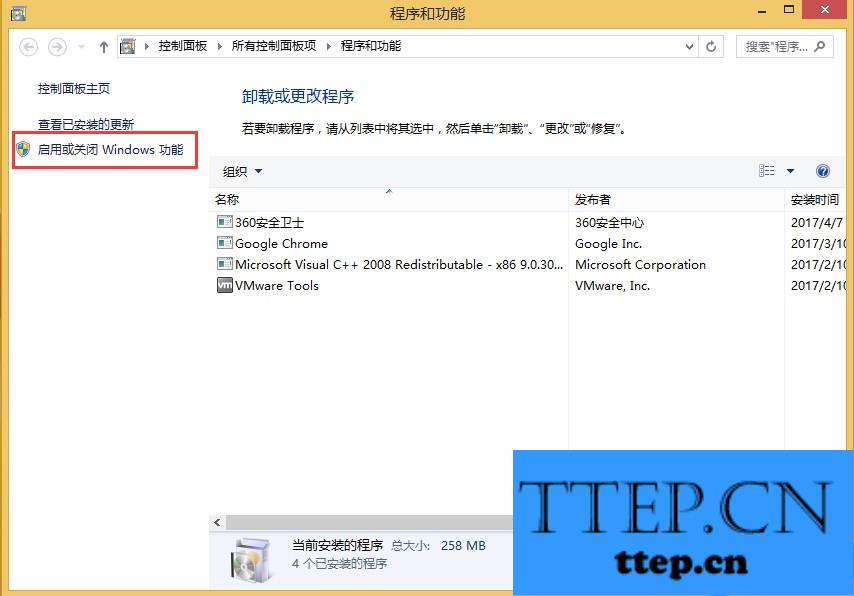
4、去掉Internet Explorer 9前面的√,即表示删除IE的功能。
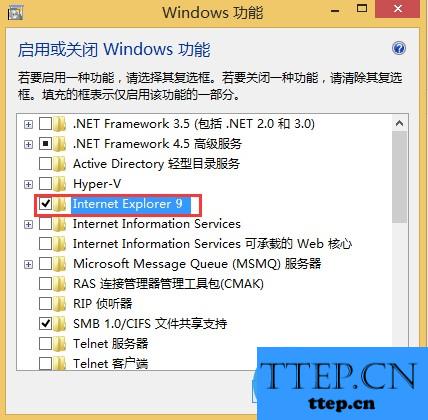
5、提示是否继续,选择是,之后需要重启电脑生效。如图:

以上就是Windows8卸载IE9浏览器的方法了,方法很简单,我们只需要进入“程序与功能”,然后点击“启用或关闭Windows功能”,之后我们关闭Internet Explorer 9功能,最后我们进行重启即可。
具体卸载方法:
1、右键左下角Win按钮,点击程序和功能,进入程序和功能页面。
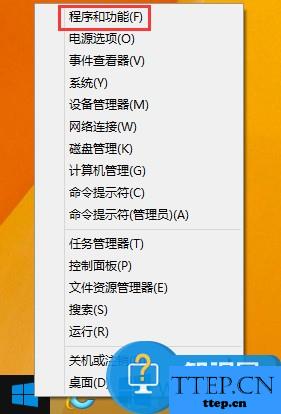
2、也可以通过双击这台电脑,点击卸载或更改程序,进入程序和功能。
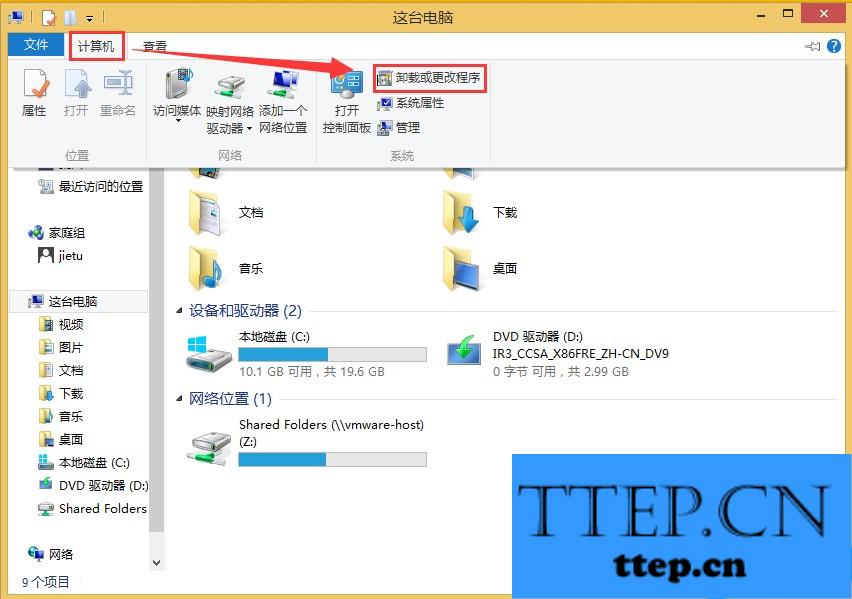
3、点击启用或关闭Windows功能。
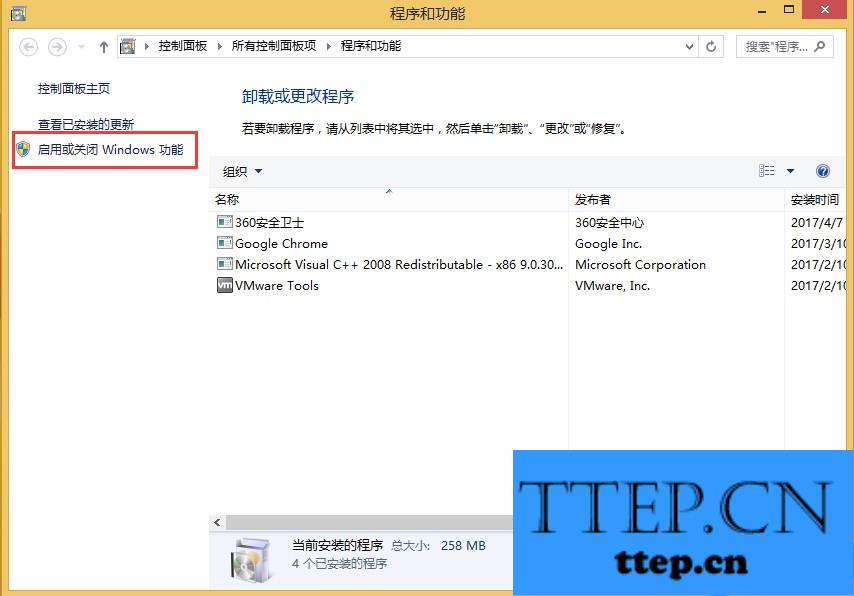
4、去掉Internet Explorer 9前面的√,即表示删除IE的功能。
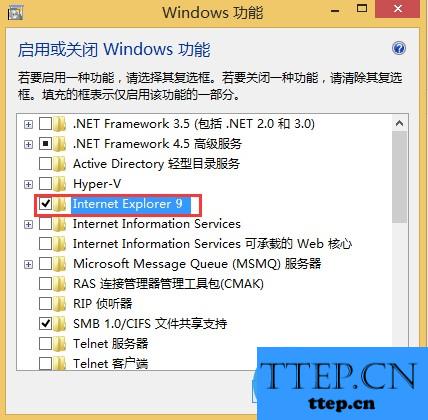
5、提示是否继续,选择是,之后需要重启电脑生效。如图:

以上就是Windows8卸载IE9浏览器的方法了,方法很简单,我们只需要进入“程序与功能”,然后点击“启用或关闭Windows功能”,之后我们关闭Internet Explorer 9功能,最后我们进行重启即可。
- 上一篇:Win8.1如何把软件窗口背景设置成豆沙绿 Win8.1把软件窗口背景换
- 下一篇:没有了
- 最近发表
- 赞助商链接
